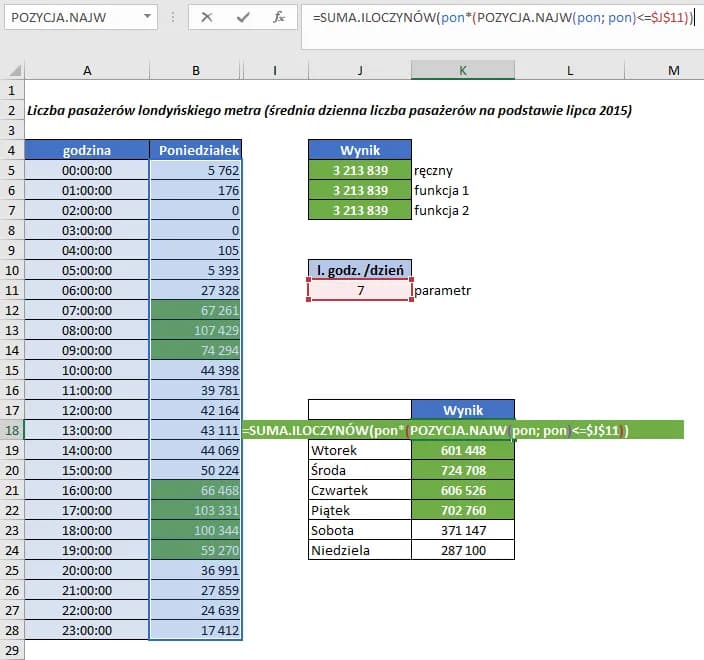Dodawanie liczb w Excelu to jedna z podstawowych umiejętności, która może znacznie ułatwić pracę z danymi. Dzięki kilku prostym metodom, każdy użytkownik, niezależnie od poziomu zaawansowania, może szybko i efektywnie zsumować wartości w arkuszu kalkulacyjnym. W tym artykule przedstawimy różne sposoby na dodawanie liczb, które pozwolą Ci zaoszczędzić czas i uniknąć błędów.
Bez względu na to, czy chcesz dodać kilka pojedynczych liczb, czy zsumować większy zakres danych, Excel oferuje różnorodne funkcje, które mogą Ci w tym pomóc. Od prostego Autosumowania po bardziej złożone formuły, takie jak SUMA, nauczysz się, jak wykorzystać te narzędzia do efektywnego zarządzania swoimi danymi.
Kluczowe informacje:- Autosumowanie automatycznie wykrywa zakres do zsumowania, co przyspiesza proces dodawania.
- Możesz dodawać liczby bezpośrednio w komórce, wpisując je w formie prostych działań matematycznych.
- Funkcja SUMA pozwala na sumowanie zakresów komórek, co jest idealne dla większych zestawów danych.
- Excel umożliwia również użycie funkcji SUMA.ILOCZYNÓW dla bardziej złożonych obliczeń.
- Funkcja ZAOKR pozwala na uzyskanie precyzyjnych wyników, co jest przydatne w analizach finansowych.
Jak dodać liczby w Excelu - proste metody, które działają
Dodawanie liczb w Excelu jest niezwykle istotne w codziennej pracy z arkuszami kalkulacyjnymi. Dzięki temu można szybko i efektywnie analizować dane. W tym artykule przedstawimy kilka prosty metod, które pozwolą Ci na łatwe dodawanie wartości w Excelu.
Bez względu na to, czy jesteś początkującym użytkownikiem, czy doświadczonym specjalistą, poznanie tych technik z pewnością ułatwi Ci pracę. Wśród omawianych metod znajdziesz Autosumowanie, dodawanie bezpośrednie oraz użycie funkcji SUMA, które pomogą Ci w sumowaniu danych w arkuszu kalkulacyjnym.
Autosumowanie - szybkie dodawanie bez zbędnych kroków
Autosumowanie to jedna z najprostszych funkcji w Excelu, która pozwala na szybkie dodawanie wartości. Aby z niej skorzystać, przejdź na kartę Formuła i kliknij opcję Autosumowanie. Program automatycznie wykryje zakres komórek, które chcesz zsumować, co znacznie przyspiesza proces.Aby użyć Autosumowania, wystarczy zaznaczyć komórki, które chcesz zsumować, a następnie kliknąć przycisk Autosumowanie. Excel doda formułę do komórki poniżej lub obok zaznaczonego zakresu, co pozwoli Ci natychmiast zobaczyć wynik. To bardzo przydatna funkcja, zwłaszcza gdy pracujesz z dużymi zestawami danych.
Dodawanie liczby w komórkach - wprowadzenie formuły ręcznie
Jeśli chcesz dodać liczby bezpośrednio w komórkach, Excel umożliwia to poprzez wprowadzenie formuły ręcznie. Możesz na przykład wpisać 50+10+5+3 w dowolnej komórce, a następnie nacisnąć klawisz RETURN. Wynik, czyli 68, zostanie wyświetlony w tej samej komórce.
Inna opcja to użycie formuły SUMA, która pozwala na dodawanie większych zakresów komórek. Wpisz na przykład =SUMA(I3:I9;K6;K3), aby zsumować wartości w komórkach od I3 do I9 oraz dodatkowe komórki K6 i K3. Po naciśnięciu RETURN Excel wyświetli wynik w komórce, w której wprowadziłeś formułę.
Użycie funkcji SUMA - efektywne sumowanie zakresów danych
Funkcja SUMA to jedna z najpotężniejszych narzędzi w Excelu, które umożliwia szybkie i efektywne dodawanie wartości w określonym zakresie komórek. Dzięki niej możesz zsumować wiele wartości jednocześnie, co jest szczególnie przydatne w przypadku dużych zestawów danych. Użycie tej funkcji znacząco przyspiesza proces obliczeń, a także minimalizuje ryzyko popełnienia błędów.
Aby zastosować funkcję SUMA, wystarczy wpisać odpowiednią formułę w komórce. Na przykład, jeśli chcesz zsumować wartości w komórkach od A1 do A10, wpisz =SUMA(A1:A10) i naciśnij klawisz RETURN. Excel natychmiast obliczy sumę i wyświetli wynik w komórce. Możesz także dodawać wartości z różnych zakresów, jak w przypadku formuły =SUMA(A1:A10;B1:B10), co pozwala na jeszcze większą elastyczność w analizie danych.
Jak dodawać liczby w Excelu z różnych arkuszy - oszczędność czasu
Dodawanie liczb z różnych arkuszy w Excelu to doskonały sposób na oszczędzenie czasu i uproszczenie pracy z danymi. Dzięki tej funkcji możesz łatwo zsumować wartości z różnych źródeł bez potrzeby kopiowania ich do jednego arkusza. To niezwykle praktyczne, zwłaszcza w przypadku dużych projektów, gdzie dane są rozproszone w wielu lokalizacjach.
Dodawanie z różnych arkuszy - krok po kroku
Aby dodać liczby z różnych arkuszy, najpierw upewnij się, że wszystkie arkusze są otwarte w Twoim pliku Excel. Następnie wybierz komórkę, w której chcesz umieścić wynik. Wprowadź formułę, rozpoczynając od znaku równości (=), a następnie kliknij na arkusz, z którego chcesz pobrać dane. Na przykład, jeśli chcesz dodać wartości z komórki A1 w arkuszu "Arkusz1" i z komórki A1 w arkuszu "Arkusz2", wpisz formułę: =Arkusz1!A1 + Arkusz2!A1.
Po wprowadzeniu formuły naciśnij RETURN, a Excel obliczy sumę z obu arkuszy. Pamiętaj, że możesz dodawać więcej komórek, po prostu dodając je do formuły. Na przykład: =Arkusz1!A1 + Arkusz2!A1 + Arkusz3!A1. W ten sposób możesz łatwo zsumować dane z wielu arkuszy, co jest niezwykle przydatne w dużych projektach.
Czytaj więcej: Jak zrobić funkcje w Excelu: 7 prostych kroków dla początkujących
Rozwiązywanie problemów z dodawaniem w Excelu - uniknij frustracji

Praca z danymi w Excelu może czasami prowadzić do frustracji, zwłaszcza gdy pojawiają się problemy z dodawaniem liczb. Użytkownicy często napotykają trudności związane z błędnymi formułami lub niewłaściwymi odniesieniami do komórek. Zrozumienie typowych problemów i ich rozwiązań jest kluczowe, aby skutecznie korzystać z funkcji dodawania w Excelu.
Wiele osób ma problemy z poprawnym wprowadzaniem formuł, co prowadzi do błędnych wyników. Warto znać najczęstsze błędy, aby móc je szybko zidentyfikować i naprawić. Dzięki temu będziesz mógł skupić się na analizie danych, a nie na rozwiązywaniu problemów technicznych.
Najczęstsze błędy przy dodawaniu liczb i ich rozwiązania
Istnieje kilka typowych błędów, które mogą wystąpić podczas dodawania liczb w Excelu. Należą do nich: błędne odniesienia do komórek, użycie niepoprawnych formuł oraz pominięcie znaków równości na początku formuły. Na przykład, jeśli wpiszesz SUMA(A1 A2) zamiast =SUMA(A1;A2), Excel nie będzie w stanie obliczyć wyniku.
Aby uniknąć tych problemów, zawsze upewnij się, że formuły są wprowadzane poprawnie. Sprawdzaj odniesienia do komórek, aby upewnić się, że są one zgodne z danymi, które chcesz zsumować. Jeśli występują błędy, Excel zazwyczaj wyświetli komunikat o błędzie, co może pomóc w szybkim zidentyfikowaniu problemu.
Jak unikać błędów przy dodawaniu liczb w Excelu i efektywnie pracować
W Excelu, dodawanie liczb może być proste, ale użytkownicy często napotykają na typowe błędy, które prowadzą do frustracji. Najczęstsze problemy, takie jak błędne odniesienia do komórek oraz niepoprawne formuły, mogą skutkować błędnymi wynikami. W artykule podkreślono, jak ważne jest, aby zawsze zaczynać formuły od znaku równości oraz dbać o poprawność odniesień, co pozwala uniknąć problemów i skupić się na analizie danych.Oprócz wskazania typowych błędów, artykuł oferuje praktyczne porady dotyczące ich rozwiązywania. Dzięki znajomości najczęstszych błędów, takich jak pominięcie znaków równości czy błędne wprowadzenie formuły, użytkownicy mogą szybko zidentyfikować i naprawić problemy. Warto również zwrócić uwagę na komunikaty o błędach, które Excel wyświetla, co ułatwia diagnozowanie i korekcję błędów w dodawaniu danych.